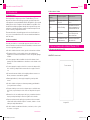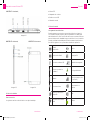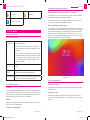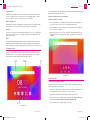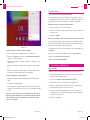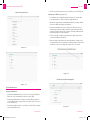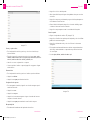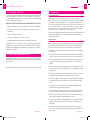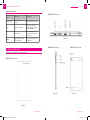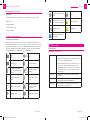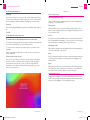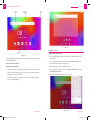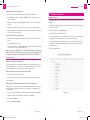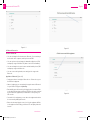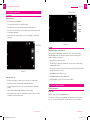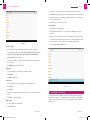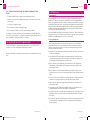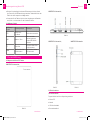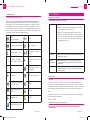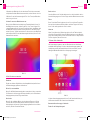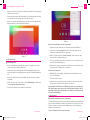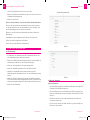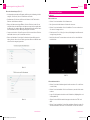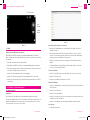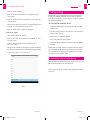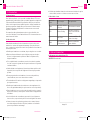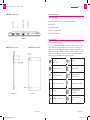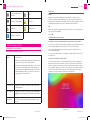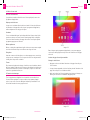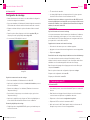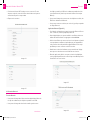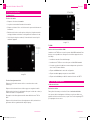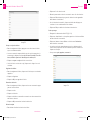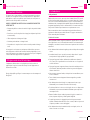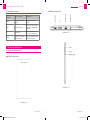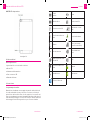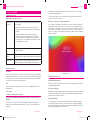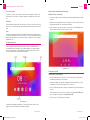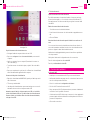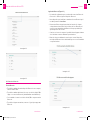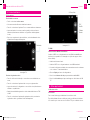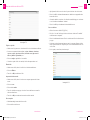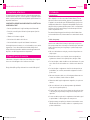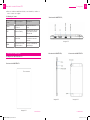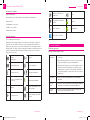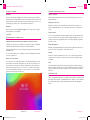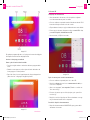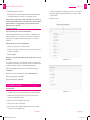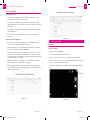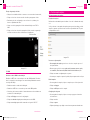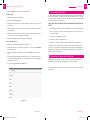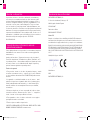manual de usuario
manual-multilanguaje-X-70.indd 1 22/08/2018 13:37:02
A página está carregando...
A página está carregando...
A página está carregando...
A página está carregando...
A página está carregando...
A página está carregando...
A página está carregando...
A página está carregando...
A página está carregando...
A página está carregando...
A página está carregando...
A página está carregando...
A página está carregando...
A página está carregando...
A página está carregando...
A página está carregando...
A página está carregando...
A página está carregando...
A página está carregando...
A página está carregando...
A página está carregando...
A página está carregando...
A página está carregando...
A página está carregando...
A página está carregando...
A página está carregando...
A página está carregando...
A página está carregando...
A página está carregando...
A página está carregando...
A página está carregando...
A página está carregando...
A página está carregando...
A página está carregando...
A página está carregando...
A página está carregando...
A página está carregando...
A página está carregando...
A página está carregando...
A página está carregando...
A página está carregando...
A página está carregando...
A página está carregando...

Portuguese
>>
woxter.es
89
Manuale dell’utente Woxter X70
>>
woxter.es
88
1. Introdução
1.1 Agradecimentos
Muito obrigado por escolher este produto. O tablet Woxter X70 é um
dispositivo de internet móvel, delicado, pequeno e portátil. O dispositivo
é equipado com uma tela de toque LCD de alta definição, que pode ser
usada para visualizar vídeos e imagens de alta qualidade. Suporta a ins-
talação de vários programas aplicativos para escritório e entretenimento.
A interface do sistema operacional proporcionará uma experiência de
usuário completamente nova.
Este manual sistematicamente introduz funções diversificadas, dicas e
uso deste tablet Woxter X70, leia atentamente este manual antes de usá-
lo.
1.2 Aviso de segurança
Antes de usar o tablet, leia as informações desta seção e peça a seus
filhos que aprendam sobre as informações. Para informações mais detal-
hadas, consulte as instruções de segurança e os problemas que reque-
rem atenção.
⚫ Não use o tablet durante a condução, por medo de impedir uma con-
dução segura.
⚫ Em ambientes médicos, como hospitais, observe as estipulações e
regulamentos relevantes. Nos hospitais próximos, desligue o tablet.
⚫ Por favor, desligue o tablet ou habilite o modo avião durante o vôo, para
que os sinais sem fio não interfiram com o sinal de controle da aerona-
ve.
⚫ Por favor, desligue os equipamentos eletrônicos de alta precisão nas
proximidades, caso contrário, uma avaria do equipamento eletrônico
pode ocorrer.
⚫ Não tente desmontar o tablet, se você tiver algum problema entre em
contato com a Woxter, ficaremos felizes em ajudar.
⚫ Mantenha o tablet longe de equipamentos magnéticos, isso pode cau-
sar erros.
⚫ Não use o tablet em locais com alta temperatura e gás inflamável
(como postos de gasolina próximos).
⚫ Coloque o tablet e seus acessórios em lugares que não estão ao alcan-
ce das crianças, não permita que crianças usem este dispositivo sem
supervisão.
⚫ Ao usar este tablet, respeite as leis e regulamentos relacionados, respei-
te a privacidade e os direitos legítimos de outras pessoas.
⚫ Siga rigorosamente as explicações relevantes neste manual ao usar a
linha de dados USB; caso contrário, o tablet ou o computador pessoal
podem ser danificados.
7. Importante. attenzione:
La capacità di memorizzazione indicata corrisponde alla quantità di me-
moria installata nel dispositivo. Il sistema operativo e le applicazioni preins-
tallate occupano parte di quella memoria, quindi la capacità di memoria
disponibile sarà inferiore.
SUGGERIMENTI DA PRENDERE IN CONSIDERAZIONE PER IL CORRETTO CARI-
CAMENTO DELLA TABLET.
» Caricare preferibilmente in luoghi lontani da prodotti infiammabili.
» Controlla e controlla il periodo di ricarica (senza superare il periodo
consigliato).
» Utilizzare solo il caricatore originale
» Non lasciare che il tablet si carichi di notte.
» Non lasciare il tablet su superfici tessili durante il caricamento.
Le immagini in questo documento sono solo referenziali e possono variare
leggermente o essere diverse dall’interfaccia finale del dispositivo. Il
design dell’interfaccia potrebbe cambiare a causa di aggiornamenti del
dispositivo o modifiche apportate alle sue impostazioni.
8. Requisiti tecnici di sicurezza
L’alimentatore è il dispositivo di disconnessione del dispositivo. La presa
deve essere vicina all’apparecchio e facilmente accessibile.
Google, Android, Google Play e altri marchi sono marchi di Google LLC.
manual-multilanguaje-X-70.indd 88-89 22/08/2018 13:37:09

Manual do usuário Woxter X70 Portuguese
>>
woxter.es
>>
woxter.es
90 91
⚫ Não use o tablet em ambientes úmidos, como banheiros, cozinha ... e
evite o contato com a água.
1.3 Abreviação / termo
Abreviação /
termo
Nome completo Explicações
Tablet
Dispositivo de Inter-
net móvel
Terminal de internet
móvel
WIFI Wireless Fidelity
Rede de área local sem
fio baseada no padrão
IEEE 802.11b
TF Trans Flash
Nome alternativo Micro
SD, cartão de armaze-
namento
HDMI
High-Definition Multi-
media Interface
Interface multimídia de
alta definição
2. Breve introdução
2.1 Diagrama do tablet Woxter X70
Vista frontal do WOXTER X70:
Imagen 2-1
Front camera
Vista lateral do WOXTER X70;
Imagen 2-2
Vista lateral do WOXTER X70; Vista traseira do WOXTER X70
Imagen 2-3 Imagen 2-4
manual-multilanguaje-X-70.indd 90-91 22/08/2018 13:37:09

Manual do usuário Woxter X70 Portuguese
>>
woxter.es
>>
woxter.es
92 93
2.2 Acessórios incluídos
Lista de acessórios
Os seguintes itens estão incluídos na sua caixa de embalagem:
⚫ Woxter X70
⚫ Adaptador de corrente
⚫ Cabo conector USB
⚫ Manual de usuário
2.3 Ícones de status
Iconograma para notificação
Quando uma mensagem aparecer no painel de notificações, clique na
caixa da coluna e deslize a tela com o dedo para abrir a lista de avisos.
Clique nas opções que você precisa verificar para ver informações detal-
hadas. Então você pode clicar na caixa de mensagem e deslize para cima
para fechar a janela da mensagem. Verifique os seguintes ícones para
conhecer seu escopo:
E-Mail
Notificação
Silêncio
Gmail Notificação Sem cartão SD
Conexão via USB Upload / download
Eventos esperando para
acontecer
Download finalizado
Alarme
Aviso (por exemplo, erro
de conexão)
Escutar musica
Sincronização em anda-
mento
Espaço insuficiente no
cartão SD
Mais
Conexão Wi-Fi estabe-
lecida
Bateria
Modo de avião Carregando
Bluetooth conectado
3. Início rápido
3.1 Função das teclas
Descrições para a função chave:
Tecla de ali-
mentação
⚫ Pressione esta tecla por um longo tempo para
começar.
⚫ No estado inicial, pressione essa tecla por um longo
tempo para abrir a opção de desligamento.
⚫ No estado inicial, pressione esta tecla para fechar a
tela. No estado de inicialização ou quando um pro-
blema aparecer, pressione a tecla liga / desliga por
7 segundos para que o dispositivo entre no modo de
suspensão.
Tecla Menu ⚫ Pressione esta tecla para abrir o menu atual da
interface.
Tecla de
retorno
⚫ Pressione esta tecla para retornar a última etapa de
operação ou a interface operacional anterior.
Tecla de
partida
⚫ Pressione esta tecla para retornar a interface da
função principal de qualquer tela.
manual-multilanguaje-X-70.indd 92-93 22/08/2018 13:37:09

Manual do usuário Woxter X70 Portuguese
>>
woxter.es
>>
woxter.es
94 95
3.2 Ligado e desligado
Inflamado
Pressione a tecla liga / desliga por 3 segundos; Uma vez pressionada, a
imagem inicial será exibida. Depois que o sistema tiver sido iniciado, a má-
quina entrará no estado de bloqueio de tela, desbloqueie de acordo com
a indicação de endereço do ícone deslizante na interface.
Desligado
Depois de pressionar a tecla liga / desliga por um longo tempo, a opção
de desligamento será exibida.
Prima OK
3.3 Desbloqueando e fechando a tela
A máquina fechará automaticamente quando a tela não for usada.
1. Depois que a tela não for usada por um período de tempo, a máquina
fechará a tela automaticamente para economizar bateria.
2. Na tela de status, pressione a tecla liga / desliga, a tela será fechada
imediatamente.
Se você quiser saber como configurar o tempo de desligamento da tela,
consulte o capítulo 9.1.
Ativar sob o status da tela
Se a tela estiver no estado desativado, você poderá desbloquear a tela
pressionando a tecla liga / desliga por um curto período de tempo ou a
tecla voltar por um longo período. Após a abertura, a tela irá entrar no
status de bloqueio, pressione o ícone “lock” com o dedo e deslize para
cima, a tela será desbloqueada. Se você pressionar o ícone da câmera,
poderá entrar na função da câmera.
Imagen 3-1
3.4 Usando a tela sensível ao toque
Modo de operação
Existem várias maneiras de interferir na tela principal, no menu e no pro-
grama aplicativo.
Clique para selecionar
Quando você quiser usar a entrada de teclado na tela, elementos na
interface da página inicial, como o aplicativo, apenas use o dedo para
clicar.
Seguir em frente
Se você deseja desbloquear a opção disponível de um determinado item
(como a caixa de texto ou a interconexão na página da Web), ou mover
o atalho na interface da página inicial e no menu principal do programa,
pressione o item.
Deslize rapidamente
Deslizar ou deslizar rapidamente significa fazer um rápido movimento de
arrasto vertical ou horizontal ao usar o dedo na tela.
Arrastar
Antes de começar a arrastar, pressione-o com o dedo e imponha uma
certa pressão e não afrouxe o dedo antes de arrastá-lo para a posição
desejada.
Virar
Apontando para a maioria das imagens, basta girar o tablet na direção
lateral. A direção da tela pode ser deslocada da direção transversal para
a direção vertical. Por exemplo, quando você insere caracteres, assiste a
filmes etc.
3.5 Interface inicial
Todos os programas aplicativos na máquina serão exibidos na tela do menu
principal. Você pode usar o programa aplicativo, o atalho e o modo definido
pelo usuário para definir o papel de parede da interface da sua página
inicial.
manual-multilanguaje-X-70.indd 94-95 22/08/2018 13:37:09

Manual do usuário Woxter X70 Portuguese
>>
woxter.es
>>
woxter.es
96 97
Imagen 3-2
Em qualquer programa aplicativo, você pode pressionar a tecla da página
inicial para retornar à interface da página inicial.
Interface de home page personalizada
Alterar o plano de fundo da área de trabalho
» Pressione a região em branco na interface da home page para abrir o
menu.
» Quando o menu aparecer, escolha o plano de fundo da interface da
home page que você deseja alterar.
» Depois de clicar no ícone do papel de parede, clique na imagem dese-
jada e selecione “configurações de papel de parede”.
Imagen 3-3
3.6 Conexão USB
Configuração de armazenamento
» Antes de transmitir o documento, você deve primeiro configurar o
modo de armazenamento para o seu tablet:
» Conecte o tablet ao computador usando a linha de transmissão USB. A
barra de notificação mostrará o aviso de conexão.
» Clique na barra de status, as opções da barra de status serão exibidas.
» Entre as opções de status, clique para escolher a conexão USB e clique
para abrir o dispositivo de armazenamento USB.
» Neste momento, o USB já foi conectado.
Imagen 3-4
Copie o documento para o cartão de armazenamento
» Conecte o tablet ao computador junto com o cabo USB.
» Depois de configurar de acordo com o armazenamento do tablet, co-
necte-se ao computador.
» Abra o seu computador, “este computador”; Examine o conteúdo em
“disco removível (x)”.
» Encontre o documento que você deseja copiar, copie-o para “disco
removível (x)”.
» Depois de concluir a cópia, clique em “Remover hardware com segu-
rança” na barra de tarefas do seu computador.
Conteúdo do dispositivo de armazenamento
» Dispositivo de armazenamento NAND FLASH, espaço para o tablet
armazenar o documento.
manual-multilanguaje-X-70.indd 96-97 22/08/2018 13:37:09

Manual do usuário Woxter X70 Portuguese
>>
woxter.es
>>
woxter.es
98 99
» Cartão de memória removível TF.
» Os dois dispositivos de armazenamento mencionados acima podem
ser visitados através da conexão ao seu computador via USB.
Atenção: quando o tablet está conectado via cabo USB, se você iniciar o dis-
positivo de armazenamento USB, você não pode visitar o cartão de memória
através do tablet, se você quiser visitar o cartão de memória a partir do
tablet, desconecte o cabo USB.
3.7 Cartão de memória
Copie o documento para o cartão de armazenamento
Você pode transmitir documentos entre o tablet e o computador, como
músicas e imagens, etc. Se você quiser ver documentos no Woxter X70,
basta clicar no navegador de arquivos para procurar o conteúdo do
cartão SD.
Excluir documentos no cartão de armazenamento
» Encontre o documento que você deseja excluir.
» Pressione o nome do documento que você precisa excluir e um menu
de arquivo será exibido.
» Clique em excluir.
Removendo o cartão de armazenamento quando o tablet está no estado de
inicialização
Se você precisar remover o cartão de armazenamento no estado inicial,
deverá primeiro armazenar com segurança o cartão de armazenamento
por temer uma falha ou danificar o cartão de armazenamento.
Na interface da página inicial, pressione a tecla de menu e clique em
configurações.
Nas opções do menu de configuração, clique em armazenamento.
Clique na configuração do cartão SD.
Clique para desinstalar o cartão SD.
4. Conexões sem fio
4.1 Conexão Wi-Fi
» Seu tablet pode se conectar à rede Wi-Fi para se conectar à internet.
» Na interface da home page, clique e selecione a tecla de menu e
clique nas configurações do menu.
» Clique e selecione a configuração do sistema.
» Clique no Wi-Fi e ative o switch Wi-Fi.
» Depois de abrir o Wi-Fi, na parte à direita, as redes sem fio às quais
você pode se conectar aparecerão.
» Selecione a rede Wi-Fi necessária para conectar-se, se a senha for
adicionada, abra as janelas de entrada de senha e digite a senha
correspondente.
» Clique na conexão.
Imagen 4-1
Imagen 4-2
manual-multilanguaje-X-70.indd 98-99 22/08/2018 13:37:10

Manual do usuário Woxter X70 Portuguese
>>
woxter.es
>>
woxter.es
100 101
4.2 Conexão Bluetooth
Funções Bluetooth:
» Você pode trocar arquivos entre dois dispositivos Bluetooth, como
computadores, telefones celulares e PDAs.
» Você pode trocar dados de forma síncrona com telefones celulares,
PDAs e laptops com conexões Bluetooth (dados do endereço de e-mail
do Outlook).
» Você pode trocar contatos com telefones celulares, PDAs e computa-
dores via Bluetooth.
» Você pode conectar um teclado, mouse e joystick para suportar o
Bluetooth.
Aplicativos Bluetooth (Figura 4-3)
» Procedimento de configuração para inserir conexão Bluetooth: Co-
nexões -> Bluetooth, abra o dispositivo Bluetooth
» Nome do dispositivo: você pode alterar aleatoriamente o nome Blue-
tooth do seu tablet pressionando a tecla Menu.
» Mostrar nome do Bluetooth: abra esta função clicando no local corres-
pondente ao nome do Bluetooth que indica que o seu Bluetooth pode
ser pesquisado por outros dispositivos Bluetooth. O tempo padrão para
essa abertura é de 120 segundos.
» Digitalize e pesquise no computador: você pode detectar o equipa-
mento que deseja conectar usando essa função.
» Bluetooth: depois de usar a verificação para pesquisar no dispositivo,
todos os dispositivos Bluetooth pesquisados pelo seu tablet podem ser
exibidos sob esta função.
Imagen 4-3
Imagen 4-4
5. Comunicação
5.1 Camera
Funções da câmera
» Clique e selecione a câmera.
» O sistema entrará na interface da câmera.
» Clique e selecione o botão Foto e tire facilmente os instantâneos.
» Definir funções como foto selfies, local de armazenamento, balanço de
branco e regulação da distância focal;
» Depois de completar a foto, a tela do mini-mapa de visualização aparece-
rá.
Imagen 5-1
manual-multilanguaje-X-70.indd 100-101 22/08/2018 13:37:10

Manual do usuário Woxter X70 Portuguese
>>
woxter.es
>>
woxter.es
102 103
Função de gravação de vídeo
» Clique no ícone da fita de vídeo e converta-o como um modo de camcorder;
» Clique e selecione o botão vermelho de vídeo para gravar o vídeo.
» Defina funções de configuração, como efeitos de cor, balanço de
branco e qualidade de vídeo.
» Altere o modo de gravação de vídeo de alta definição entre 720P e
480P.
» Clique e selecione o botão de gravação de vídeo, termine a gravação
de vídeo e assista ao vídeo a partir da pré-visualização.
Imagen 5-2
5.2 HDMI
Interface de vídeo HDMI de alta definição
O tablet e a HDTV são conectados por um cabo HDMI padrão. Esta inter-
face é compatível com a imagem com a mais alta qualidade de taxa de
resolução de 1080p.
» O tablet estará no estado de inicialização.
» O tablet e a HDTV são conectados por um cabo HDMI padrão.
» A interface do sistema no tablet é automaticamente sincronizada com
a tela da TV de alta definição.
» Clique em Display no menu de configuração.
» Clique na saída de seleção para mudar para o modo HDMI.
» Clique na resolução para definir a taxa de resolução de “HD TV”.
6. Outras aplicações
6.1 Gerenciamento de arquivos
Pesquisa de arquivos
Deslize a área de trabalho para localizar o ícone do localizador de arqui-
vos.
Você pode usar o navegador de arquivos para gerenciar, editar e excluir
arquivos e pastas ou para criar um servidor compartilhado de FTP para
compartilhar recursos.
Imagen 5-3
Recortar e copiar arquivos
» No navegador de arquivos, pressione e selecione o arquivo que você
deseja modificar.
» O menu pop-up inclui cortar, copiar, excluir, renomear, mover, copiar,
tocar música, Selecionar tudo, definir diretório inicial e atributos, etc.
» Clique em cortar ou copiar arquivo ou pasta.
» Uma vez que o arquivo ou pasta é copiado, clique na pasta onde você quer.
Excluir arquivos
» No navegador de arquivos, clique no arquivo que você deseja excluir.
» Clique em Apagar
» Clique em OK para excluir o arquivo.
Configurações de pasta
» No navegador de arquivos, clique no menu pop-up pressionando a
tecla de menu.
» Clique em criar.
» Clique na pasta
» Clique na janela pop-up e digite o nome da nova pasta na caixa de texto.
manual-multilanguaje-X-70.indd 102-103 22/08/2018 13:37:10

Manual do usuário Woxter X70 Portuguese
>>
woxter.es
>>
woxter.es
104 105
» Clique em OK para finalizar a criação da pasta.
Pesquisa rápida
» Na barra de pesquisa de arquivos
» Clique no ícone de pesquisa.
» Abra o painel de pesquisa e insira as palavras-chave que você precisa
encontrar.
» Clique em OK e a barra de progresso da pesquisa aparecerá na barra
de notificação.
» Quando a pesquisa estiver concluída, clique na caixa de diálogo para
confirmar se você deseja exibir os resultados.
» Clique em OK para exibir os resultados da pesquisa.
Criar compartilhamento
» Carregue o localizador de arquivos ES. (Fig. 5-4)
» Clique em ‘Local’ no canto superior esquerdo e selecione ‘Compartilhar’
na janela pop-up.
» Clique na barra de menu “Criar” e selecione “Pesquisar” na janela pop-
up.
» O sistema pesquisará automaticamente todos os computadores den-
tro da LAN e cada unidade do seu computador poderá ser visualizada
clicando em Aceitar.
» Você pode copiar, excluir, renomear aqui.
Imagen 5-4
7. Importante Atenção:
A capacidade de armazenamento indicada corresponde à quantidade de
memória instalada no seu dispositivo. O sistema operacional e os aplicati-
vos pré-instalados ocupam parte dessa memória, portanto, a capacidade
de memória disponível será menor.
DICAS PARA TOMAR EM CONTA PARA O CARREGAMENTO CORRETO DE SEU
TABLET.
» De preferência, carregue em locais afastados de produtos inflamáveis.
» Controle e controle o período de carregamento (sem exceder o perío-
do recomendado).
» Use apenas o carregador original
» Não deixe o tablet carregar à noite.
» Não deixe o tablet em superfícies têxteis durante o carregamento.
As imagens neste documento são apenas referenciais e podem variar
um pouco ou ser diferentes da interface final do dispositivo. O design da
interface pode mudar devido a atualizações do dispositivo ou alterações
feitas em suas configurações.
8. Requisito de segurança técnica
O adaptador de energia é o dispositivo de desconexão do dispositivo. A
tomada deve estar perto do equipamento e ser de fácil acesso.
Google, Android, Google Play e outras marcas são marcas comerciais da
Google LLC.
manual-multilanguaje-X-70.indd 104-105 22/08/2018 13:37:10
A página está carregando...
A página está carregando...
-
 1
1
-
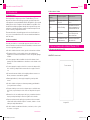 2
2
-
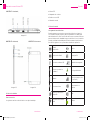 3
3
-
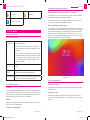 4
4
-
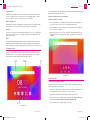 5
5
-
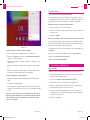 6
6
-
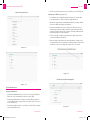 7
7
-
 8
8
-
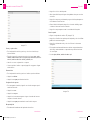 9
9
-
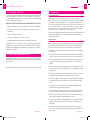 10
10
-
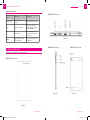 11
11
-
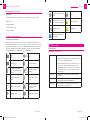 12
12
-
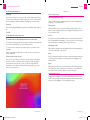 13
13
-
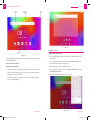 14
14
-
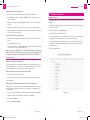 15
15
-
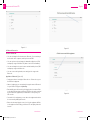 16
16
-
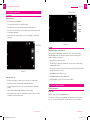 17
17
-
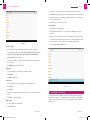 18
18
-
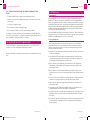 19
19
-
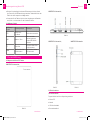 20
20
-
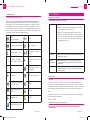 21
21
-
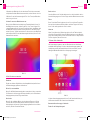 22
22
-
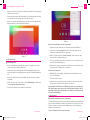 23
23
-
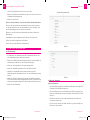 24
24
-
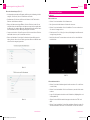 25
25
-
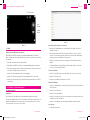 26
26
-
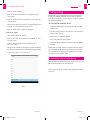 27
27
-
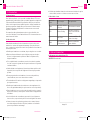 28
28
-
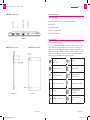 29
29
-
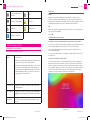 30
30
-
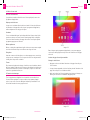 31
31
-
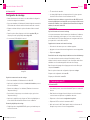 32
32
-
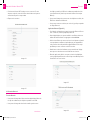 33
33
-
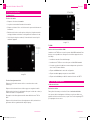 34
34
-
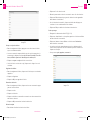 35
35
-
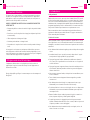 36
36
-
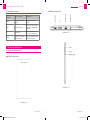 37
37
-
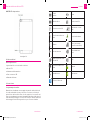 38
38
-
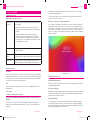 39
39
-
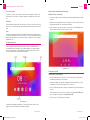 40
40
-
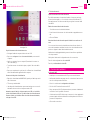 41
41
-
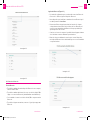 42
42
-
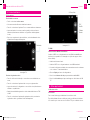 43
43
-
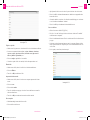 44
44
-
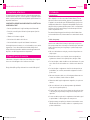 45
45
-
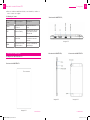 46
46
-
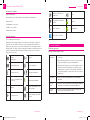 47
47
-
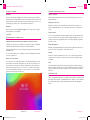 48
48
-
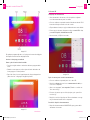 49
49
-
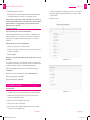 50
50
-
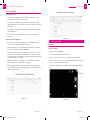 51
51
-
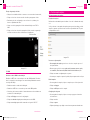 52
52
-
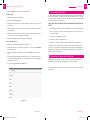 53
53
-
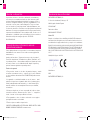 54
54
-
 55
55
em outras línguas
- español: Woxter X-70 Guía del usuario
- français: Woxter X-70 Mode d'emploi
- italiano: Woxter X-70 Guida utente
- English: Woxter X-70 User guide
- Deutsch: Woxter X-70 Benutzerhandbuch
Artigos relacionados
-
Woxter QX 103 Instruções de operação
-
Woxter X-100 Guia de usuario
-
Woxter QX 85 Manual do usuário
-
Woxter X-100 PRO Manual do usuário
-
Woxter X-100 PRO Manual do usuário
-
Woxter QX 79 Instruções de operação
-
Woxter X-100 Manual do proprietário
-
Woxter SX 220 Manual do usuário
-
Woxter X-200 Pro Manual do usuário
-
Woxter X-200 Guia de usuario